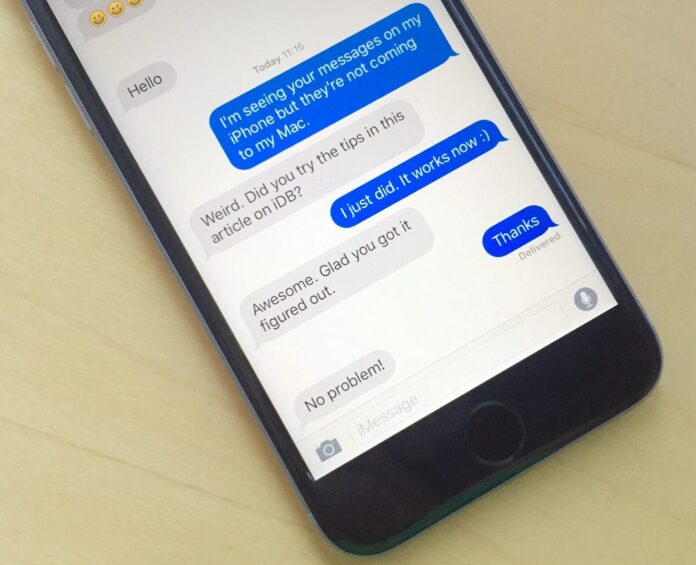iMessage è una funzionalità di Apple che, dopo essere stata lanciata come semplice piattaforma per inviare testi scritti simili ai classici SMS, a partire da iOS 10 è andata incontro ad un notevole sviluppo. Ad oggi, infatti, si tratta di un’applicazione che offre diverse opzioni e che si è arricchita ulteriormente dopo il rilascio di iOS 14.1.
Tra le novità introdotte da Apple c’è quella che consente di aggiungere fino ad un massimo di nove conversazioni nella parte alta del monitor, scorrendo da sinistra a destra. Inoltre è aumentata la gamma di gift animate che si possono aggiungere ai messaggi. Non vanno sottovalutate le menzioni e silenziamenti dei gruppi che consentono una comunicazione più efficace e meno caotica con messaggi che non compaiono più di continuo anche quando si è impegnati. Infine è possibile personalizzare i gruppi con nomi o immagini.
Vediamo, in generale, come si può usare al meglio iMessage per iPhone.
Come si usa iMessage per iPhone
La funzione principale di iMessage è rimasta intatta: mandare e ricevere brevi messaggi di testo in stile SMS. Quando si vuole inviare un messaggino, basta scriverlo nel campo di testo e quindi cliccare la freccina verde per inoltrarlo al destinatario. Quando si comunica con un altro iPhone, il colore della chat è blu, mentre se si tratta di dispositivi Anroid diventa verde.
È possibile ricorrere anche alle comunicazioni audio, ma in questo caso le istruzioni per l’uso dipendono dalla versione di iOS che è presente sullo smartphone. Di solito compare un piccolo microfono oppure delle linee audio verticali nel campo di testo, e ciò consente di mandare messaggi vocali. L’icona del microfono che si trova accanto alla barra dello spazio va cliccata proprio per registrare la voce al posto del testo scritto. In caso di iOS 13, il pulsantino si trova in basso a destra sulla tastiera virtuale.
iOS 14.4: 16 cose utili da sapere sulle novità
Questa funzione è attiva solo per inviare vocali ad altri dispositivi Apple, altrimenti non è disponibile. iMessage consente di unire altri effetti ai messaggini, tra i quali ci sono Gif, immagini, emoticon e reazioni.